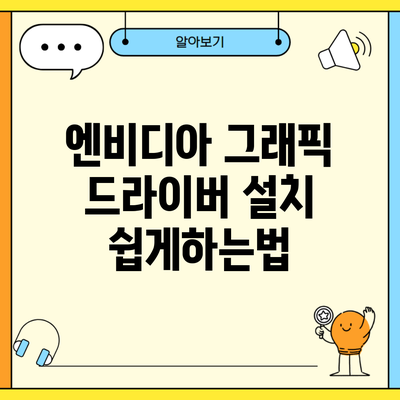엔비디아 그래픽 드라이버 쉽게 설치하는 방법
드라이버 설치는 게임과 그래픽 디자인을 즐기는 사용자들에게 매우 중요한 과정이에요. 정확한 드라이버 설치는 그래픽 성능을 극대화하고 오류를 최소화하는 데 도움을 줍니다. 그래서 오늘은 엔비디아 그래픽 드라이버를 쉽게 설치하는 방법에 대해 알아보겠습니다.
✅ LG 모니터 드라이버 최신 버전은 어디서 다운로드할까요?
엔비디아 드라이버란 무엇인가요?
엔비디아 드라이버는 그래픽 카드와 운영체제, 그리고 애플리케이션 간의 소통을 원활히 해주는 소프트웨어예요. 최신 드라이버는 최적의 성능을 유지하고, 안정적인 환경을 제공하죠. 각각의 게임이나 프로그램은 특정 드라이버 버전을 요구할 수 있으므로, 정기적으로 업데이트하는 것이 좋습니다.
드라이버 업데이트의 중요성
드라이버를 업데이트하는 것은 여러 가지 장점을 제공합니다:
- 성능 향상: 새로 출시된 게임이나 소프트웨어에 대한 최적화를 포함합니다.
- 버그 수정: 이전 버전에서 발생한 문제를 해결합니다.
- 보안 패치: 시스템의 보안을 강화합니다.
드라이버 버전 확인하기
먼저, 현재 사용 중인 엔비디아 드라이버의 버전을 알아보세요:
- 바탕화면에서 우클릭합니다.
- NVIDIA 제어판을 선택합니다.
- 시스템 정보로 이동하여 버전을 확인합니다.
✅ 엔비디아 드라이버 업데이트가 이렇게 간편해요. 지금 확인해보세요!
엔비디아 드라이버 설치 방법
이제 그래픽 드라이버를 설치하는 방법을 단계별로 알아보겠습니다.
1단계: 엔비디아 공식 웹사이트 방문하기
가장 먼저, 엔비디아의 공식 웹사이트를 방문해야 해요.
- URL:
2단계: 드라이버 검색하기
드라이버를 찾기 위해 그래픽 카드 모델을 입력하고 운영체제를 선택하세요.
예시:
- 그래픽 카드: GeForce GTX 1660
- 운영체제: Windows 10 64-bit
3단계: 다운로드 및 설치하기
- 드라이버를 선택한 후, 다운로드 버튼을 클릭합니다.
- 다운로드가 완료되면 실행 파일을 더블 클릭하여 설치를 시작합니다.
- 설치 도중에 ‘고급 설정’을 선택하여 ‘클린 설치’를 체크하는 것이 좋습니다. 이는 이전의 드라이버 파일을 모두 제거하고 새롭게 설치해줍니다.
4단계: 설치 완료 후 재부팅
설치가 완료되면 PC를 재부팅하여 모든 변경 사항이 적용되도록 합니다.
✅ 구취의 원인과 해결책, 지금 바로 알아보세요!
자주 발생하는 문제와 해결 방법
그래픽 드라이버 설치 중 다음과 같은 문제를 경험할 수 있어요:
-
설치 프로그램 오류 발생
- 원인: 불완전한 다운로드 또는 이전 드라이버가 충돌
- 해결법: 드라이버를 완전히 삭제한 후 다시 설치해보세요.
-
Windows가 자동으로 드라이버 업데이트
- 원인: Windows 업데이트가 자동으로 기존 드라이버를 바꿀 수 있음
- 해결법: 장치 관리자를 통해 드라이버 업데이트를 비활성화합니다.
문제 해결 요약표
| 문제 | 원인 | 해결 방법 |
|---|---|---|
| 설치 프로그램 오류 발생 | 불완전한 다운로드 또는 이전 드라이버 충돌 | 드라이버 완전 삭제 후 재설치 |
| Windows가 자동으로 드라이버 업데이트 | Windows 업데이트에 의한 변경 | 장치 관리자에서 자동 업데이트 비활성화 |
✅ 3DP Net으로 간편하게 드라이버를 설치하는 방법을 알아보세요.
드라이버 최적화
드라이버를 설치한 후 성능을 최적화하는 방법도 알아두면 좋겠죠. 다음의 방법들을 통해 시스템 성능을 더욱 향상시킬 수 있어요:
- NVIDIA 제어판 설정: 3D 설정 관리에서 성능 위주로 조정합니다.
- 게임 내 그래픽 설정: 각 게임의 그래픽 설정을 조정해 최적의 성능을 이끌어낼 수 있습니다.
성능 최적화 팁
- 전원 설정: 컴퓨터의 전원 옵션을 최대 성능으로 변경하세요.
- 소프트웨어 업데이트: 운영체제와 다른 프로그램들도 항상 최신 버전을 유지해야 합니다.
결론
이처럼, 엔비디아 그래픽 드라이버를 설치하는 과정은 생각보다 간단하고 효과적이에요. 정기적인 드라이버 업데이트는 시스템의 안정성과 성능을 더욱 높여준다는 것을 기억하세요. 오늘 소개한 가이드를 따라 쉽게 설치해보시고, 문제가 발생할 경우 제안된 해결책을 참고하시면 좋겠어요. 이제는 직접 드라이버를 설치해보고 퀄리티 높은 그래픽 환경을 만끽해보세요!
자주 묻는 질문 Q&A
Q1: 엔비디아 드라이버는 무엇인가요?
A1: 엔비디아 드라이버는 그래픽 카드와 운영체제, 애플리케이션 간의 원활한 소통을 도와주는 소프트웨어입니다.
Q2: 드라이버 업데이트의 중요성은 무엇인가요?
A2: 드라이버 업데이트는 성능 향상, 버그 수정, 보안 패치를 제공하여 시스템의 안정성과 성능을 높여줍니다.
Q3: 드라이버 설치 중 발생할 수 있는 문제는 무엇이 있나요?
A3: 설치 프로그램 오류와 Windows가 자동으로 드라이버 업데이트 되는 문제가 있을 수 있으며, 각각의 원인과 해결법이 있습니다.